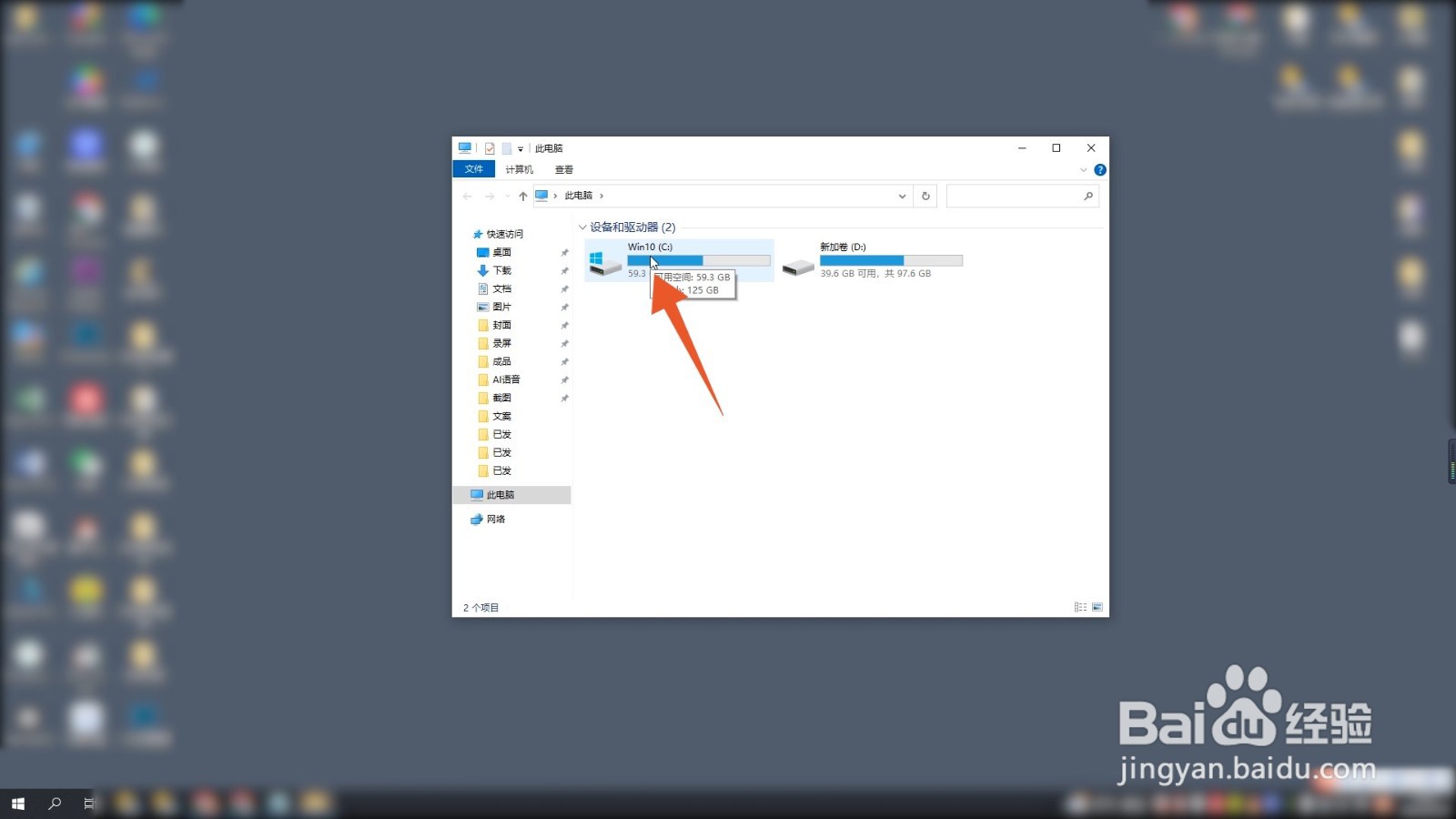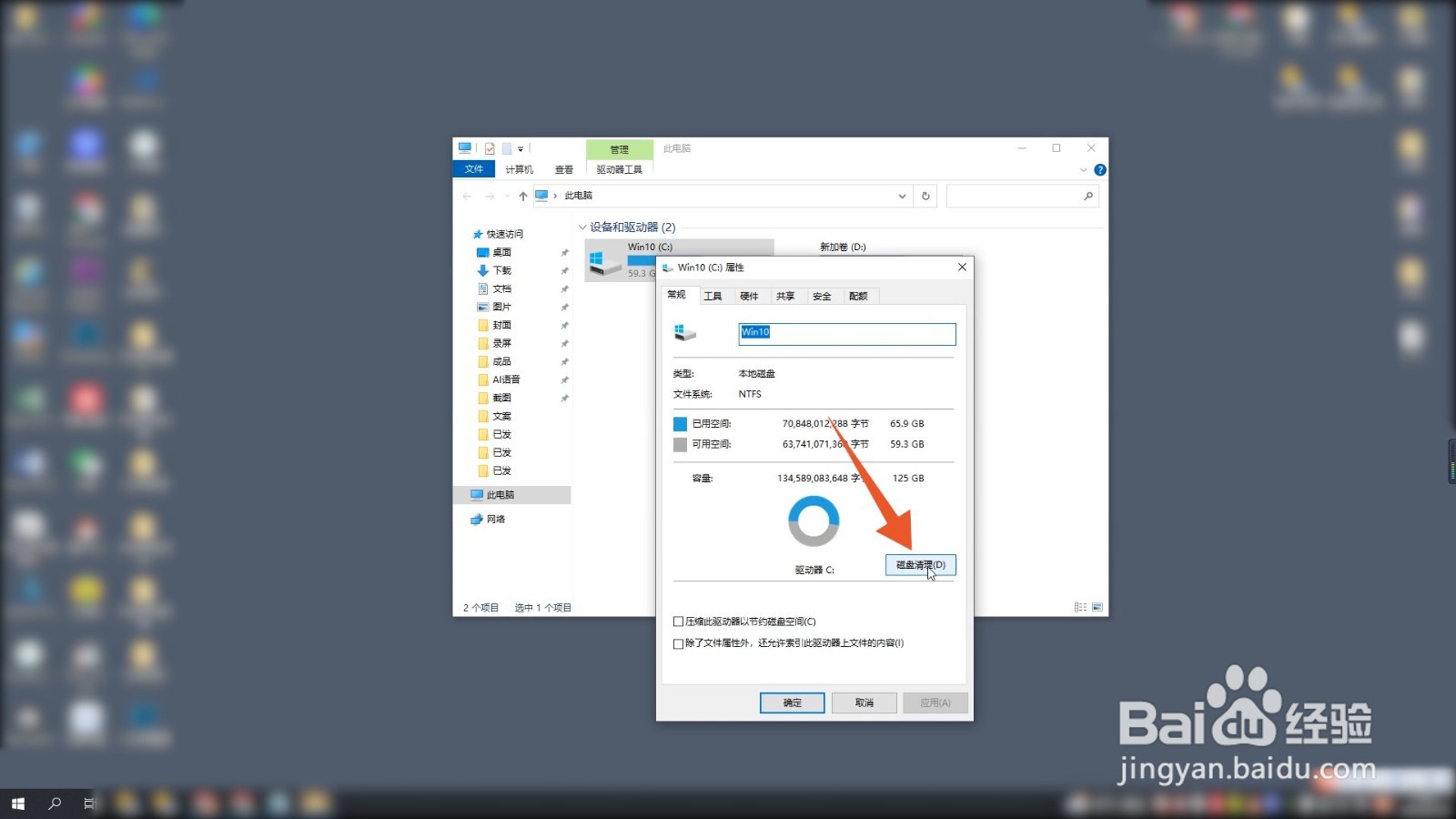本答案介绍清理c盘空间而不塘垛獯鹤影响正常使用的多个方法,分别是C盘临时文件清理、C盘属性清理、C盘应用清理,以下是C盘临时文件清理的具体操作步骤:
工具/原料
联想Y7000P
Windows10
C盘临时文件清理
1、进入设置进入Windows电脑主页面后点击左下角的开始菜单,在弹出的新窗口中点击设置。
2、打开存储打开设置页面后选择并点击系统,在系统的左侧面板中点击下面的存储。
3、点击删除文件在跳转的存储页面中点击临时文件,进入临时文件页面后点击删除文件就能进行清理。
C盘属性清理
1、右键点击C盘进入Windows电脑主页面后点击进入【此电脑】,在此电脑页面中右键点击C盘。
2、点击磁盘清理在弹出的下拉菜单中选择并点击属性,打开Windows属性页面后点击下面的磁盘清理。
3、点击删除文件清理完成后点击下面的确定,并在弹出的新窗口中点击删除文件即可。
C盘应用清理
1、打开设置进入Windows电脑主页面后点击左下角的开始菜单,在弹出的新窗口中点击设置。
2、进入应用打开设置页面后选择并点击里面的应用,在应用页面中将筛选条件改成C盘。
3、点击卸载并点击下面的应用选项中要删除的应用,再点击卸载即可。